
由于Win11系统升级改进的方面过大,导致许多从Win10、Win7、Win8系统升级到Win11系统的用户对这个系统非常陌生,很多非常常规的操作都不知道怎么操作。就有用户不知道怎么在Win11系统中卸载软件,接下来小编就教大家win11系统怎么卸载软件,快来学习下吧。

win11怎么卸载应用:
1.首先我们需要打开桌面上的win11界面。
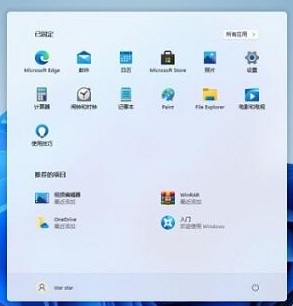
2.在win11的界面中我们打开”设置“按钮。
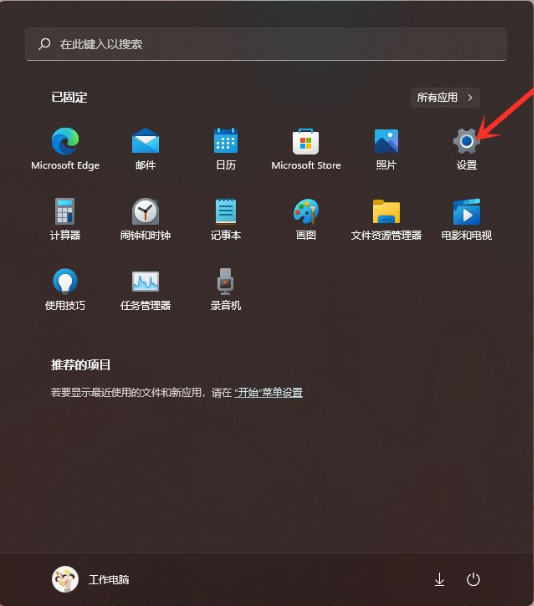
3.进入到页面我们在左侧找到”应用“选项,然后在右侧找到”应用和功能“。
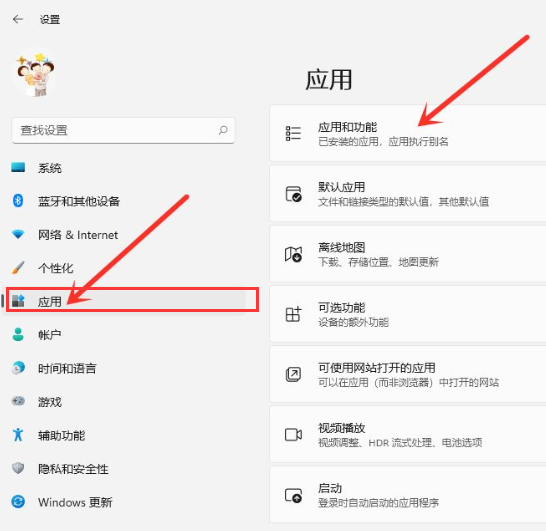
4.进入”应用和功能“界面,在应用列表中找到要卸载的应用,点击右侧的”┇“。
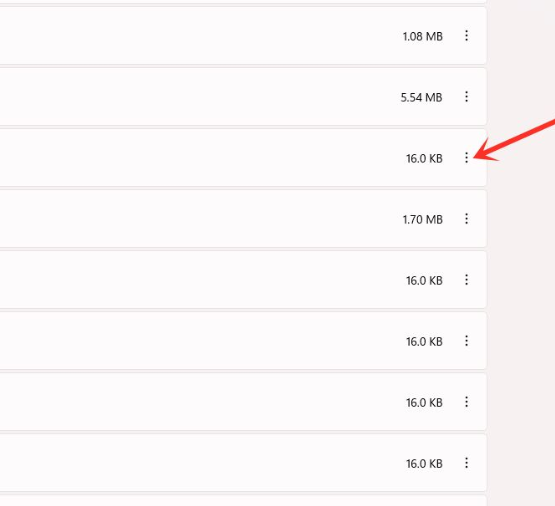
5.然后我们在弹出的选项中点击”卸载“。
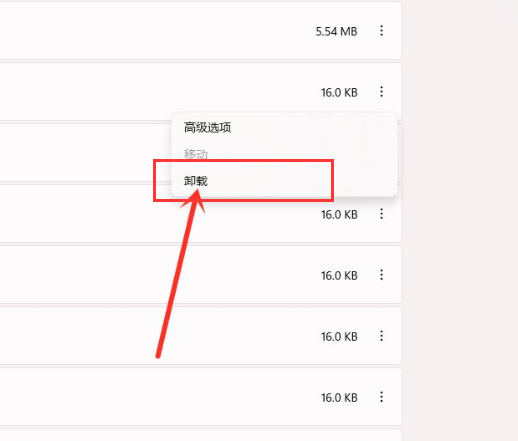
6.最后我们在弹出的窗口中点击”卸载“即可。
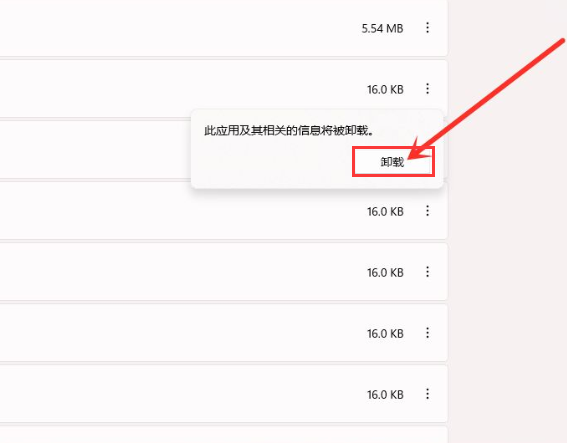
关于win11怎么卸载的方法就分享到这,大家学会了吗,遇到不需要的软件就删除了吧这样才不会影响电脑运行速度。
小编为大家带来的教大家win11怎么卸载应用内容信息,如果兄弟姐妹萌还想了解更多关于此游戏的相关资讯请原地收藏关注游戏6手游网吧!